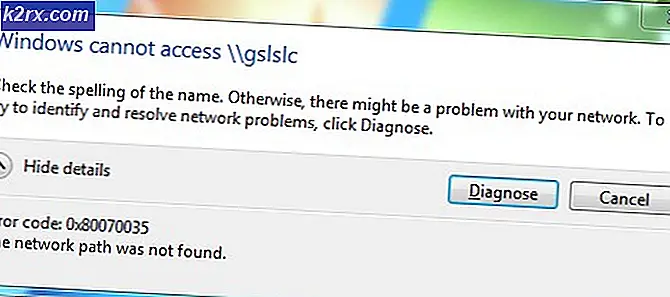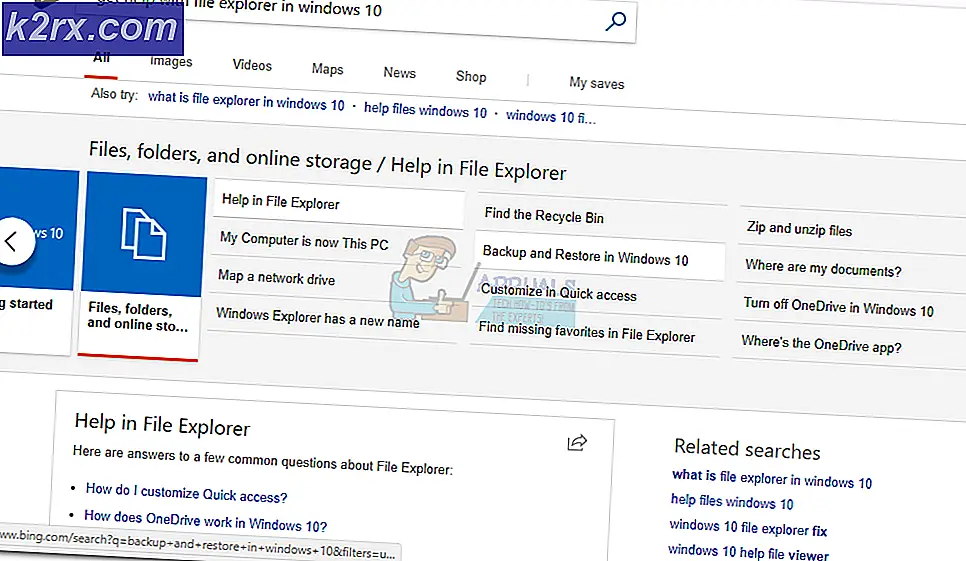Düzeltme: Windows 7, 8 veya 10'da INACCESSIBLE_BOOT_DEVICE Mavi Ekran
Microsoft Windows 7, Windows 8 ve muhtemelen Windows 10 içindeki en korkunç hatalardan biri INACCESSIBLE_BOOT_DEVICE . Bu hata, alaycı bir kolonla mavi bir ölüm ekranı ve üstte hiçbir Windows kullanıcısı onun önünde beklemek istemediği sol parantez şeklinde gelir.
Windows'daki bu hatanın en önemli nedeni, tüm dosyaları koruyarak veya kaldırarak PC'yi Sıfırlamaktır . Bu seçenek, Windows 8 ve Windows 10'da Ayarlar> Güncelleştirme ve Güvenlik> Kurtarma'da bulunur . Bu hatanın ortaya çıkmasının diğer nedeni , önceki Windows İşletim Sisteminin en son sürümüne yükseltilmesidir . Bu hata genellikle Windows işletim sistemi ve başlangıç sırasında Sistem bölümleri arasında erişilebilirlik kaybını temsil eder. Bu hata, düzgün bir şekilde ayarlanmamışsa değerli verilerinizi kaybedebileceğiniz bilgisayarı yeniden başlatmaya devam eder.
Bu hata, birtakım olasılıklara ve bu sorunu çözmenin birkaç yoluna bağlı olabilir. Bu mavi ölüm ekranından kurtulmak ve bilgisayarınızı kurtarmak için aşağıdaki yöntemleri dikkatli bir şekilde kullanın.
Yöntem # 1: BIOS'u Denetle
Bu hatayı veren ilk şey, ayarlanması gereken sabit diskiniz olabilir. Bu amaçla, sadece PC'nizi yeniden başlatın ve başlangıçta F2 tuşuna basarak BIOS'a girin. Çoğu işletim sistemi için F2 varsayılantır; ancak sizin için çalışmazsa, POST ekranında, BIOS'a girmek için hangi tuşun ayarlandığını görmek için yeniden bakın ve yeniden başlatın ve BIOS'a girmek için uygun anahtarı kullanın.
BIOS'a girdikten sonra bir dizi seçenek göreceksiniz. Her BIOS'un farklı seçenekleri ve düzeni vardır. İhtiyacınız olan tek şey BIOS içindeki SATA Modunu bulmak. Benim durumumda, Main> SATA Mode'a giderdim. SATA Modundayken enter tuşuna basın ve listeden IDE yerine AHCI Mode'u seçin. Yapılandırmanızı F9 veya BIOS'unuza özgü herhangi bir tuşa basarak kaydedin ve bilgisayarınızı yeniden başlatın.
PRO TIP: Sorun bilgisayarınız veya dizüstü bilgisayar / dizüstü bilgisayar ile yapılmışsa, depoları tarayabilen ve bozuk ve eksik dosyaları değiştirebilen Reimage Plus Yazılımı'nı kullanmayı denemeniz gerekir. Bu, çoğu durumda, sorunun sistem bozulmasından kaynaklandığı yerlerde çalışır. Reimage Plus'ı tıklayarak buraya tıklayarak indirebilirsiniz.Yöntem # 2: Dış Donanımı Denetle
İkinci yöntemde, sisteme yeni bir harici donanım olup olmadığını kontrol edin. Varsa, bu donanımı kaldırın ve sorunu giderip gideremediğini görmek için bilgisayarı yeniden başlatın. Ayrıca güncelse veya olmasın disk firmware'ini kontrol edin. Disk firmware'inizi üreticinin web sitesinden güncellemeyi deneyin ve işe yarayıp yaramadığını kontrol edin.
Yöntem # 3: Başlangıç ayarları
Son zamanlarda herhangi bir sürücü eklenirse, bu hatanın nedeninin nedeni olabilir. Bu amaçla, Güvenli Mod'a girmelisiniz çünkü INACCESSIBLE_BOOT_DEVICE hatası, Windows'un Normal Moduna girmenize izin vermeyecektir.
Bunun için bilgisayarınızı yeniden başlatın ve Önyükleme Seçeneklerine girmek için F10 veya F2 tuşlarına basın. Sorun giderme> Gelişmiş Seçenekler> Başlangıç Ayarları bölümüne gidin ve güvenli moda girmek için 4'e basın. Bu işlemden sonra PC'niz güvenli modda yeniden başlatılacak ve bu hatayı yapan kötü amaçlı dosyaları ve sürücüleri kaldırmanız gerekecektir.
Yukarıdaki seçenekler işe yaramazsa; o zaman, üreticinin kılavuzuna, gelişmiş moda nasıl girileceğine ya da Windows'a giriş yapabilmenin (açılmadan) nasıl başlayacağına dair adımlar için kontrol etmenizi öneririm.
Eğer giriş yapabiliyorsanız; daha sonra Gelişmiş Seçeneklere ulaşmak kolaydır; vardiya tuşunu basılı tutarak ve giriş ekranından Yeniden Başlat'ı seçerek (giriş yapmak için şifrenizi girdiğinizde) yapabilirsiniz.
Yöntem 4: Temiz Yükleme
Yukarıda belirtilen yöntemlerden hiçbiri işe yaramazsa, önyüklenebilir bir disk kullanarak Windows'un temiz bir kopyasını yüklemeniz veya bir fabrika görüntüsünün bulunması gerekir; daha sonra geri yüklemek için kullanın. Bu ayrıca manuel olarak kontrol edilebilir; Çoğu üretici bir fabrika görüntüsünü ve nasıl kullanılacağını göstermek için kılavuzdaki adımları içerir.
Eğer hangi yöntemin işe yaradığını bize bildirirseniz sevinirim; ve sizin için hiçbir şey işe yaramadıysa, rehberimizi geliştirebiliriz.
PRO TIP: Sorun bilgisayarınız veya dizüstü bilgisayar / dizüstü bilgisayar ile yapılmışsa, depoları tarayabilen ve bozuk ve eksik dosyaları değiştirebilen Reimage Plus Yazılımı'nı kullanmayı denemeniz gerekir. Bu, çoğu durumda, sorunun sistem bozulmasından kaynaklandığı yerlerde çalışır. Reimage Plus'ı tıklayarak buraya tıklayarak indirebilirsiniz.